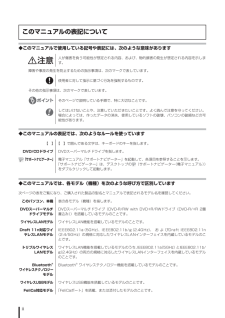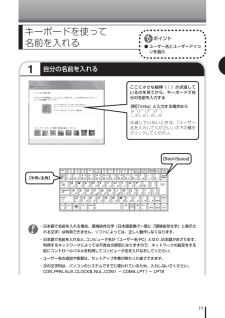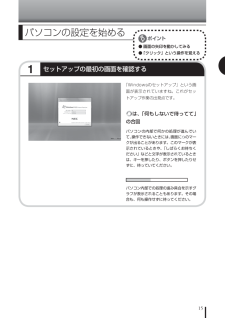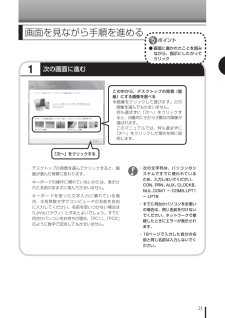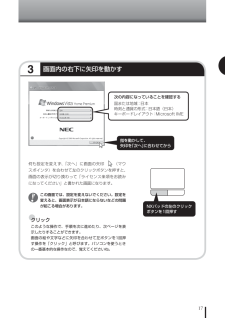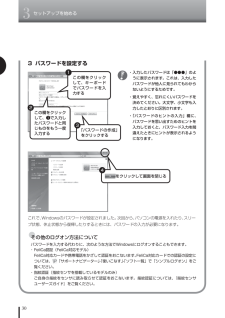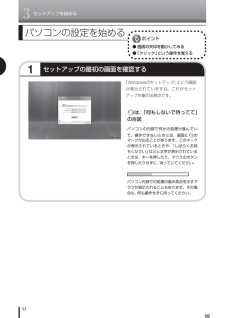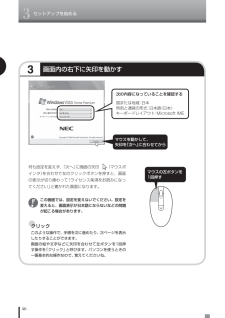Q&A
取扱説明書・マニュアル (文書検索対応分のみ)
"文字"3 件の検索結果
"文字"10 - 20 件目を表示
全般
質問者が納得症状から推測してメモリ不足、仮想メモリへのスワップが発生してその間画面がフリーズ状になっているようです。「NECのVW500」はメモリが標準で512×2の1Gですが、Home Premium ではこれでは足りません。メモリを2Gにするともっと快適になるかとおもいます。メモリスロットルに空きがあれば1G足すか、現在のメモリをはずして1G×2にするかですね。ご自分で分からない場合購入したお店に相談してください。Vistaを購入する際はメモリの容量には注意した方がいいですHome Basicでしたら1Gでもそこそ...
6383日前view22
全般
質問者が納得タスクマネージャーでCPUやメモリ、ネットワークの占有率を見てみてください。自分が使っているソフトがこれらを使っていないのに占有率が100%近くになっているのであればスパイウェアが悪さしている可能性があります。Ad-Awareのフリー版をインストールして怪しいものをすべて駆除してみてください。http://enchanting.cside.com/security/adaware.html
6399日前view20
ii◆このマニュアルで使用している記号や表記には、次のような意味があります人が傷害を負う可能性が想定される内容、および、物的損害の発生が想定される内容を示します。障害や事故の発生を防止するための指示事項は、次のマークで表しています。使用者に対して指示に基づく行為を強制するものです。その他の指示事項は、次のマークで表しています。そのページで説明している手順で、特に大切なことです。してはいけないことや、注意していただきたいことです。よく読んで注意を守ってください。場合によっては、作ったデータの消失、使用しているソフトの破壊、パソコンの破損などの可能性があります。このマニュアルの表記について◆このマニュアルでは、各モデル(機種)を次のような呼び方で区別しています次ページの表をご覧になり、ご購入された製品の型名とマニュアルで表記されるモデル名を確認してください。このパソコン、本機 表の各モデル(機種)を指します。DVDスーパーマルチドライブモデルDVDスーパーマルチドライブ(DVD-R/RW with DVD+R/RWドライブ(DVD-R/+R 2層書込み))を搭載しているモデルのことです。ワイヤレスLANモデル ワ...
19キーボードを使って 名前を入れる● ユーザー名とユーザーアイコンを選ぶ ・ 日本語で名前を入れる場合、環境依存文字(日本語変換で一覧に「環境依存文字」と表示される文字)は利用できません。ソフトによっては、正しく動作しなくなります。 ・ 日本語で名前を入れると、コンピュータ名が「ユーザー名-PC」となり、日本語がまざります。利用するネットワークによっては不具合の原因になりますので、ネットワークの設定をする前にコントロールパネルを利用してコンピュータ名を入れなおしてください。 ・ ユーザー名の追加や変更は、セットアップ作業が終わった後でできます。 ・ 次の文字列は、パソコンのシステムですでに使われているため、入力しないでください。ここに小さな縦棒(|)が点滅しているのを見てから、キーボードで自分の名前を入力する【例】「mita」と入力する場合なら 点滅していないときは、「ユーザー 名を入力してください」の下の欄をクリックしてください。【半角/全角】【BackSpace】1自分の名前を入れる
151セットアップの最初の画面を確認するパソコンの設定を始める「Windowsのセットアップ」という画面が表示されていますね。これがセットアップ作業の出発点です。は、「何もしないで待ってて」の合図パソコンの内部で何かの処理が進んでいて、操作できないときには、画面にのマークが出ることがあります。このマークが表示されているときや、「しばらくお待ちください」などと文字が表示されているときは、キーを押したり、ボタンを押したりせずに、待っていてください。パソコン内部での処理の進み具合を示すグラフが表示されることもあります。その場合も、何も操作せずに待ってください。● 画面の矢印を動かしてみる
211次の画面に進む・ デスクトップの背景を選んでクリックすると、画面が選んだ背景に変わります。・ キーボードの操作に慣れていないかたは、表示された名前のまま次に進んでかまいません。・ キーボードを使った文字入力に慣れている場合、半角英数文字でコンピュータの名前を自由に入力してください。名前を思いつかない場合は「LaVie」(ラヴィ)とするとよいでしょう。すでに何台かパソコンをお持ちの場合、「PC1」、「PC2」のように数字で区別してもかまいません。 ・ 次の文字列は、パソコンのシステムですでに使われているため、入力しないでください。 CON、PRN、AUX、CLOCK$、NUL、COM1 ~ COM9、LPT1 ~ LPT9 ・ すでに何台かパソコンをお使いの場合は、同じ名前を付けないでください。ネットワークで接続したときにエラーが表示されます。 ・ 19ページで入力した自分の名前と同じ名前は入力しないでください。この中から、デスクトップの背景(壁紙)にする画像を選べる※画像をクリックして選びます。どの画像を選んでもかまいません。何も選ばずに「次へ」をクリックすると、自動的に右から3番目の画像が選ばれま...
173画面内の右下に矢印を動かす何も設定を変えず、「次へ」に画面の矢印 (マウスポインタ)を合わせて左のクリックボタンを押すと、画面の表示が切り換わって「ライセンス条項をお読みになってください」と書かれた画面になります。●クリックこのような操作で、手順を次に進めたり、次ページを表示したりすることができます。画面の絵や文字などに矢印を合わせて左ボタンを1回押 す操作を「クリック」と呼びます。パソコンを使うときの一番基本的な操作なので、覚えてくださいね。 この画面では、設定を変えないでください。設定を変えると、画面表示が日本語にならないなどの問題が起こる場合があります。次の内容になっていることを確認する国または地域:日本時刻と通貨の形式:日本語(日本)キーボードレイアウト:Microsoft IME指を動かして、矢印を「次へ」に合わせてからNXパッドの左のクリックボタンを1回押す
3セットアップを始める30これで、Windowsのパスワードが設定されました。次回から、パソコンの電源を入れたり、スリープ状態、休止状態から復帰したりするときには、パスワードの入力が必要になります。3 パスワードを設定する ・ 入力したパスワードは「●●●」のように表示されます。これは、入力したパスワードが他人に見られてもわからないようにするためです。 ・ 覚えやすく、忘れにくいパスワードを決めてください。大文字、小文字も入力したとおりに区別されます。 ・ 「パスワードのヒントの入力」欄に、パスワードを思い出すためのヒントを入力しておくと、パスワード入力を間違えたときにヒントが表示されるようになります。この欄をクリックして、キーボードでパスワードを入力する1この欄をクリックして、で入力したパスワードと同じものをもう一度入力する2「パスワードの作成」をクリックする3をクリックして画面を閉じる4●その他のログオン方法についてパスワードを入力する代わりに、次のような方法でWindowsにログオンすることもできます。・ FeliCa認証(FeliCa対応モデル)FeliCa対応カードや携帯電話をかざして認証をお...
4基本中の基本の操作561イジェクトボタンを押してディスクトレイを出すディスクトレイが少し飛び出したら、手で静かに引き出します。 ・ ディスクトレイは、パソコンの電源が入っているときのみ出すことができます。 ・ レンズ保護シートがあらかじめ取り付けられている場合は、使用する前に必ずレンズ保護シートを取り外してください。イジェクトボタンを押し、ディスクトレイを出すディスクを取り扱うときの注意次の注意事項を守ってください。・データ面(文字などが印刷されていない面)に手を触れない。・ディスクにラベルを貼ったり、傷つけたりしない。・ラベル面に文字を書くときは、フェルトペンなどペン先の柔らかいものを使う。・ディスクの上に重い物を載せない。ディスクを曲げたり落としたりしない。・汚れたときは、柔らかい布で内側から外側に向けてふく。・汚れが落ちにくいときは、CD専用のスプレーを使う。・ベンジン、シンナーなどは使わない。・ゴミやホコリの多い場所で使わない。・直射日光の当たる場所や湿度の高い場所に保管しない。
572ディスクを入れるDVD/CDドライブのイジェクトボタンに触れないようにディスクトレイ前面を押して、ディスクトレイをもとの位置に戻します。ディスクのデータ面(文字などが印刷されていない面)を下にして、傷つけないようディスクトレイの中央に置き、ディスクを軸にしっかりはめ込みます。
3セットアップを始める441セットアップの最初の画面を確認する「Windowsのセットアップ」という画面が表示されていますね。これがセットアップ作業の出発点です。は、「何もしないで待ってて」の合図パソコンの内部で何かの処理が進んでいて、操作できないときには、画面にのマークが出ることがあります。このマークが表示されているときや、「しばらくお待ちください」などと文字が表示されているときは、キーを押したり、マウスのボタンを押したりせずに、待っていてください。パソコン内部での処理の進み具合を示すグラフが表示されることもあります。その場合も、何も操作せずに待ってください。パソコンの設定を始める● 画面の矢印を動かしてみる4
3セットアップを始める463画面内の右下に矢印を動かす何も設定を変えず、「次へ」に画面の矢印 (マウスポインタ)を合わせて左のクリックボタンを押すと、画面の表示が切り換わって「ライセンス条項をお読みになってください」と書かれた画面になります。●クリックこのような操作で、手順を次に進めたり、次ページを表示したりすることができます。画面の絵や文字などに矢印を合わせて左ボタンを1回押す操作を「クリック」と呼びます。パソコンを使うときの一番基本的な操作なので、覚えてくださいね。次の内容になっていることを確認する国または地域:日本時刻と通貨の形式:日本語(日本)キーボードレイアウト:Microsoft IME この画面では、設定を変えないでください。設定を変えると、画面表示が日本語にならないなどの問題が起こる場合があります。マウスを動かして、矢印を「次へ」に合わせてからマウスの左ボタンを1回押す4
- 1